如何批量制作UPC条码 点击:143 | 回复:0
条形码生成软件中可以制作的条形码类型很一百多种,基本上日常制作的条形码类型是都可以满足需求。今天就给大家分享一下使用条形码生成软件是如何批量制作UPC条形码的操作步骤。
在开始制作之前先来简单了解一下什么是UPC码?
UPC条形码是美国统一代码委员会制定的一种商品用条码,主要用于美国和加拿大地区,通常会在美国进口的商品上面见到这种条码。接下来我们以UPC 12为条码类型来在条形码生成软件中批量生成。
首先打开软件,点击新建,并在“文档设置”中设置条形码的标签尺寸大小信息,需要注意的是标签纸张大小需要和打印机中的标签纸张大小保持一致。
数据库设置
点击软件上面工具栏中数据库设置——添加——Excel数据源——浏览(选中在电脑上面保存好的UPC 12条码数据)——测试链接——添加;
条形码生成软件支持多种数据库类型,比如常用的TXT、Excel、CSV、MySQL、SQLServer、Access等等。

绘制条形码
1)利用软件左侧工具栏中的“绘制一维码”工具在画布上制作一个条形码(条形码默认类型是code128),双击条形码打开“图形属性-条码”一栏,把条形码类型修改为“UPC-12”。
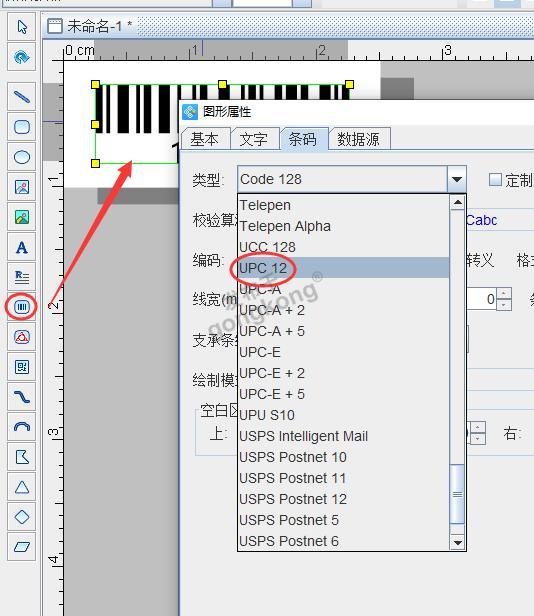
2)然后点开“数据源”一栏,点击数据对象中的“修改”按钮,修改UPC12条码的数据。——使用数据对象管理类型“数据库导入”;
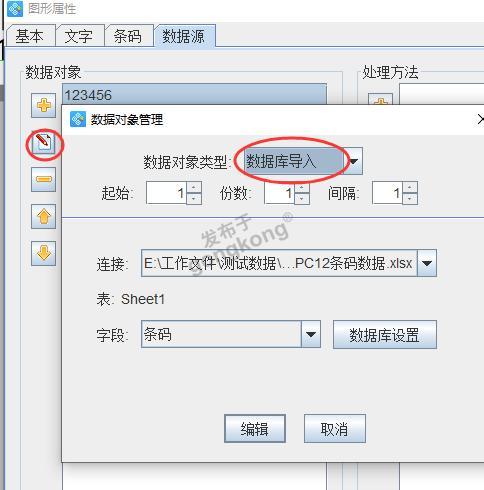
UPC 12条码的数据是由12位数字组成的,其中最后一位数字是校验位,在条形码生成软件中只需要将前面的11位数字输入进去,最后一位校验位条形码生成软件是会自动生成的。
制作完成点击预览,就可以查看到批量生成的UPC 12条码了。
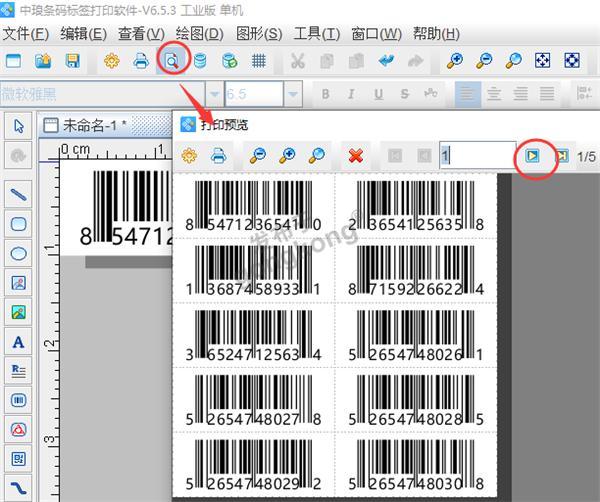
以上就是在条形码生成软件中批量制作UPC 12条码的全部操作步骤了。感兴趣的小伙伴赶快下载软件进行制作吧。
楼主最近还看过
- 实时操作系统及其应用
 [2590]
[2590] - WinCC中的图形如何旋转任意角...
 [3936]
[3936] - 求教VB与VC的区别
 [2458]
[2458] - Webaccess如何不使用脚本将整...
 [2216]
[2216] - 您的组态软件还在使用脚本程...
 [7391]
[7391] - wincc输入输出域如何输入负数...
 [3055]
[3055] - 组态王软件中的一个系统变量...
 [4643]
[4643] - 用单片机自制PLC软件大全
 [2573]
[2573] - 请教上位机和下位机英文怎么...
 [2433]
[2433] - 开元地产咨询有限公司成功引...
 [2085]
[2085]

官方公众号

智造工程师
-

 客服
客服

-

 小程序
小程序

-

 公众号
公众号

















 工控网智造工程师好文精选
工控网智造工程师好文精选
